Xperia X Performanceの指紋認証は凄かった。
今までは、パターン入力をしたりパスワードを入力していましたが、
スマホの電源ボタンを軽く押すだけで認証が終了し使えるようになります。

スマホで指紋認証が注目されたのは、iPhone 5sからです。2013年9月20日の出来事です。
ボタンに軽く触れるだけで本人として認識してくれるので、パスワード入力に比べて快適です。
私は、パソコンの認証も指紋認証で行っています。
今回は、Xperia X Performanceの指紋認証を使ってみました。Xperia シリーズの指紋認証は、Z5からになりますので2世代目となります。
iPhone 5sやパソコンと比べてどうなのか気になったところです。
パソコンやiPhoneとの違い
パソコンは、スライドして指紋を認識させます。尚、指紋センサーは安価に後付けできます。

iPhoneは、指を置いて認識させます。パソコンに比べて進化しています。

Xperiaは、iPhoneと同等ですが、読み取る部分が狭いです。
iPhoneに比べ、登録にコツが必要ということです。詳しく説明しましょう。
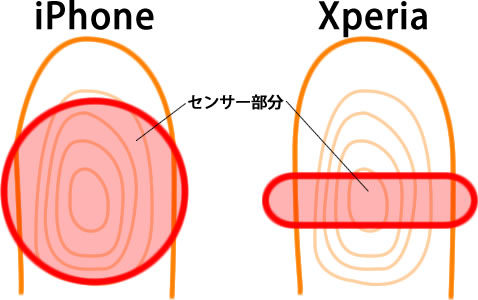
使い勝手は良好
登録と使い方さえ理解していれば、極めて良好です。
左手は人差し指。右手は親指に登録すべし。
電源ボタンを優しく押せば、認証終了。

設定方法
「設定」をタップします。

下にスクロールして、機器グループの「ロック画面とセキュリティ」をタップします。
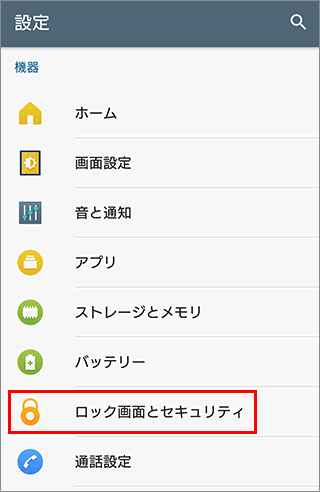
「指紋設定」をタップします。

「次へ」
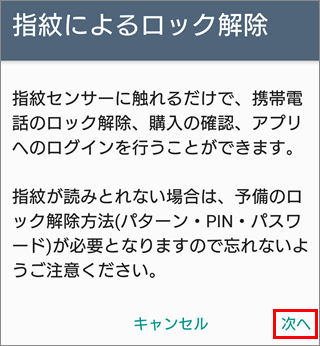
画面ロックを設定していない方は、「画面ロックを設定」します。
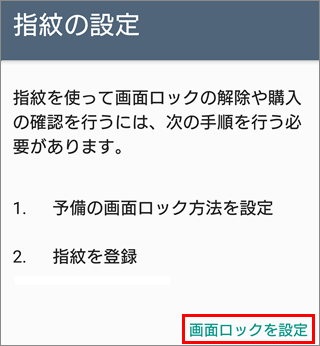
センサーは、電源ボタンです。
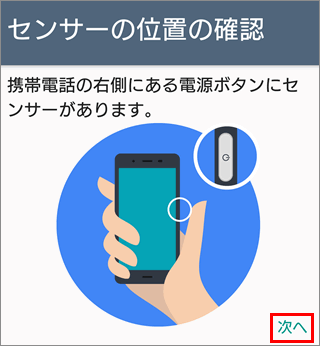
ここがポイントです。20回ほど押します。
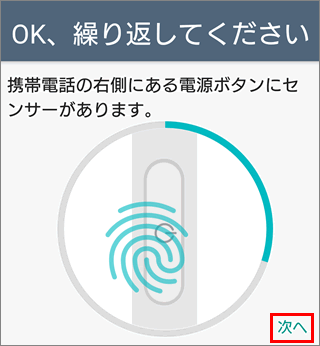
ここが肝要です。以下のように順番にまんべんなく登録します。
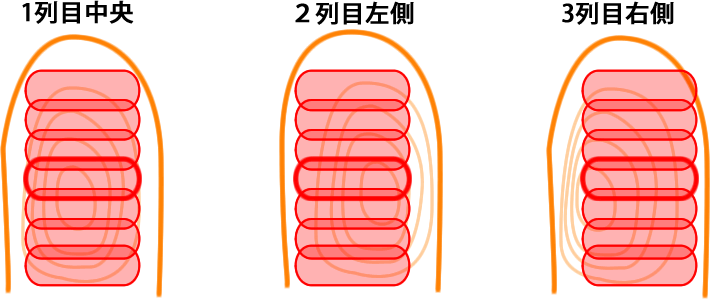
両方の指を登録してください。スマホを持った時に電源ボタンが触れる指だけ実施すれば良いでしょう。
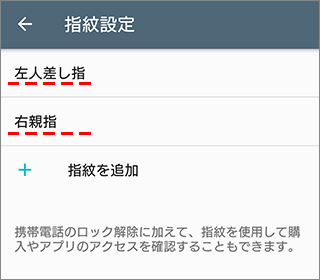
カメラ撮影のため右手人差し指も登録しよう
6月18日追記。カメラ撮影をスムーズにするために右手の人差し指も必要です。
詳しくは、『【超重要知識】Xperia X Performance指紋認証は「横持用」も登録せよ』を参照ください。
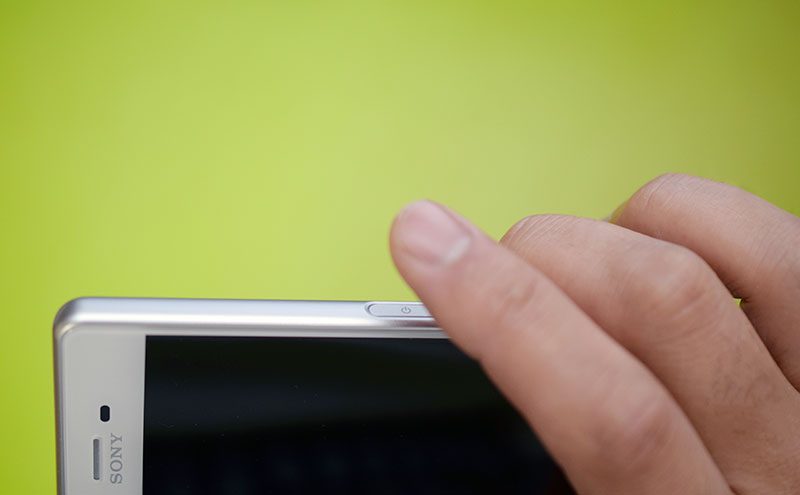
まとめ:iPhone以上の使いやすさ
指紋の登録にコツが必要ですが、それを除けばiPhone以上に使いやすいです。
画面が真っ暗だと指紋認証が使えません。軽く電源ボタンを押して、指紋認証も同時に終わらせるような使い方です。
尚、本機は、Xperia アンバサダープログラムのモニター企画で「Xperia X Performance」をお借りしました。
関連URL
『【Windows 10 Hello】超快適!指紋認証によるログイン』
【Windows 10】どんなパソコンでも簡単実現!指紋認証 サンワサプライ 指紋認証リーダー FP-RD2

マイクロソフト認定トレーナー。専業ブロガーになり1年経過(別名:ひきごもり)。ブロガーなのに誤字脱字王。滑舌が悪いのにYouTuber。『自己紹介』


